Primeiro, mostramos como o computador pode facilmente ser infectado com spyware, crapware e outro software indesejado —E hoje mostraremos como limpar seu sistema com o Spybot Search & Destroy.
Partes importantes da instalação
Ao instalar o Spybot Search & Destroy, há duas janelas às quais você deve prestar atenção.
Aqui você pode ver a janela de seleção de componentes. É recomendável certificar-se de que “Baixar atualizações imediatamente” e “Integração com a Central de Segurança” estejam selecionados.
Nota: Após a instalação, ainda pode haver algumas atualizações menores que podem ser baixadas.
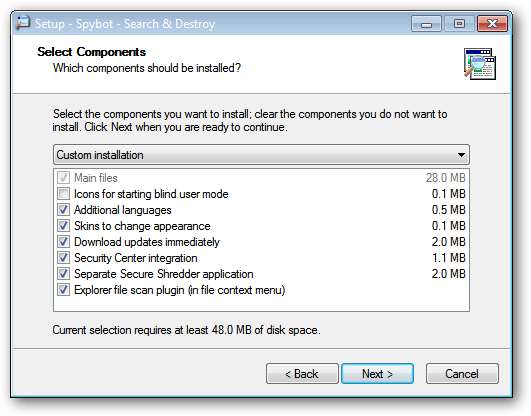
Na janela Tarefas Adicionais, é definitivamente recomendado certificar-se de que “Usar proteção do Internet Explorer (SDHelper)” e “Usar proteção de configurações do sistema (Temporizador de chá)” estejam selecionados. Isso ajudará a fornecer proteção extra para seu sistema.
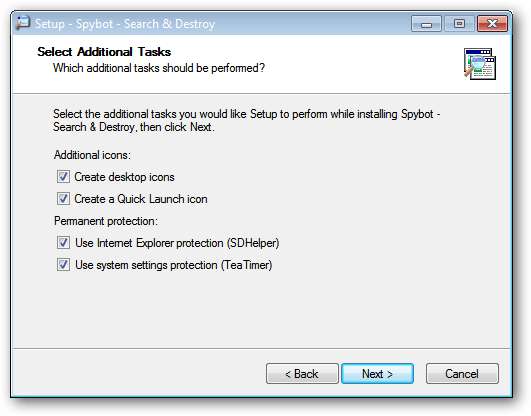
Procurando malware
Assim que terminar de instalar o Spybot Search & Destroy e iniciá-lo pela primeira vez, será perguntado se deseja fazer um “Backup do Registro” antes de digitalizar com o software. É recomendável fazer o backup ... afinal, backups são sempre uma coisa boa.
Como você pode ver na imagem a seguir, o Spybot Search & Destroy já estava trabalhando duro para detectar malware enquanto ainda estava no processo de configuração inicial logo após a inicialização ( muito maravilhoso! ) Sabendo que ambos eram malware, optamos por encerrar e excluir os dois processos.
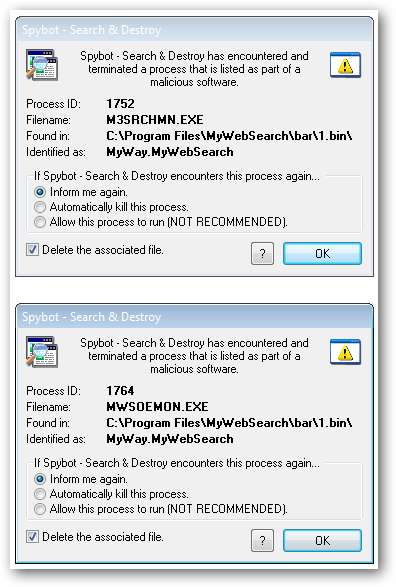
Assim que o processo de configuração inicial for concluído, você verá a janela inicial principal. A partir daqui, você pode escolher qual ação deseja executar. Para nosso exemplo, decidimos “Pesquisar por atualizações” apenas no caso de algo mais estar disponível (recomendado).
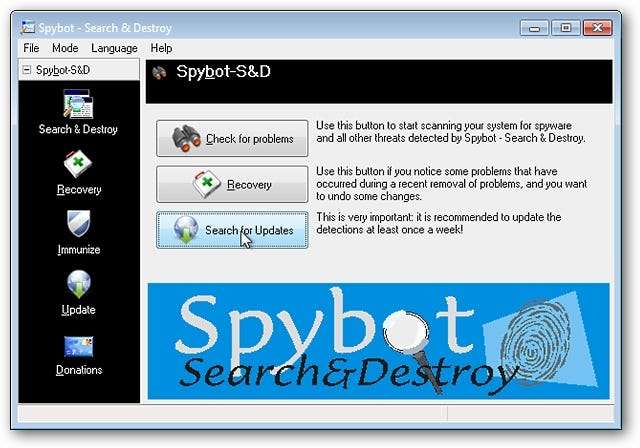
Como você pode ver, havia atualizações extras disponíveis para o banco de dados de imunização, o serviço Tea Timer selecionado durante o processo de instalação e um arquivo de descrições em inglês. Assim que terminar de baixar as atualizações disponíveis, clique em “Sair” para fechar a janela de atualizações.
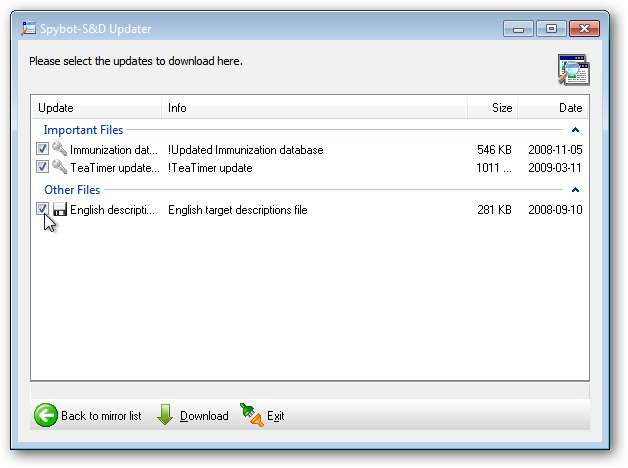
Assim que a janela de atualizações for fechada, você retornará à janela inicial principal. Agora é um bom momento para ir em frente e imunizar seu sistema. Aqui você pode ver a quantidade de imunização que está disponível para ser aplicada (desprotegido versus protegido). Clique no botão “Sinal de mais verde para imunizar” para aplicar a imunização. Isso não apenas ajuda seus navegadores instalados, mas também aumenta seu arquivo de hosts.
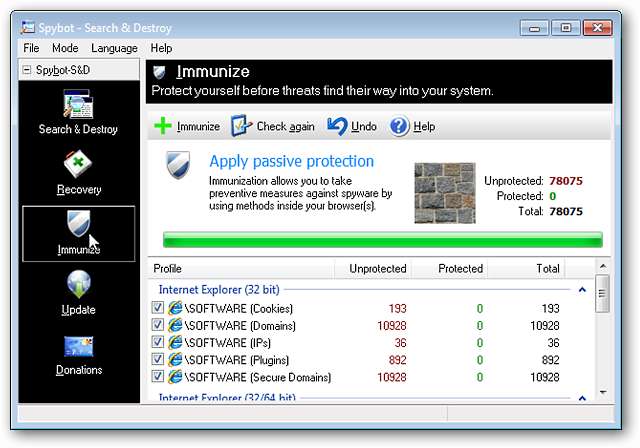
Depois que a imunização for concluída, você pode ver a mudança nos números de “Desprotegido” para “Protegido”. Agora é hora de iniciar a verificação de malware. Clique no “Botão Pesquisar e Destruir” no lado esquerdo da janela.
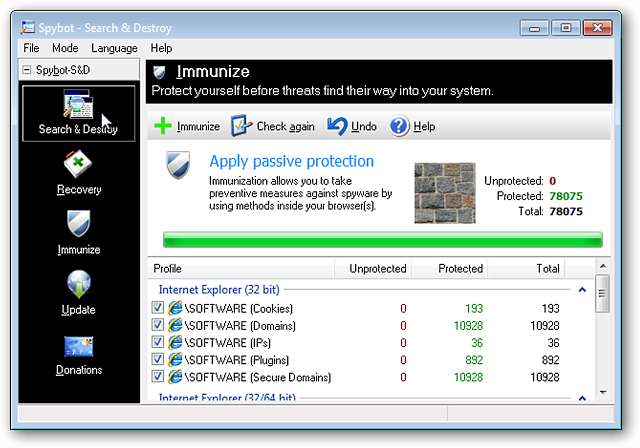
Para iniciar a digitalização, clique no botão “Verificar problemas”.
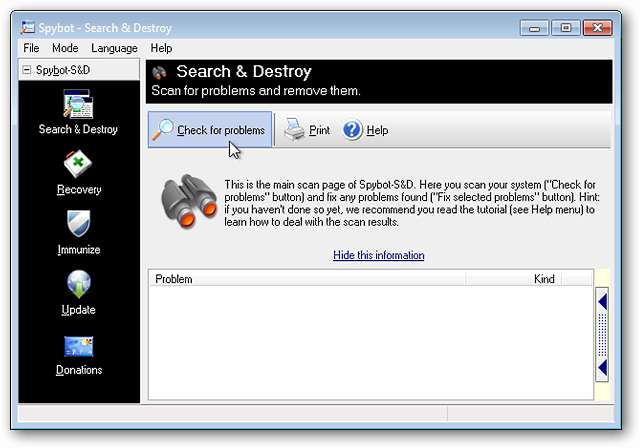
Assim que a digitalização for iniciada, você poderá acompanhar facilmente o progresso usando a barra de cores e o contador numérico na parte inferior da janela. Você também poderá ver que tipo de malware o Spybot Search & Destroy está procurando a qualquer momento ao lado do contador numérico.
Ao examinar nosso sistema de exemplo, você pode ver que o Spybot Search & Destroy estava construindo uma lista do malware (quantidade e tipo) que já havia encontrado.
Observação: o Spybot Search & Destroy demorará um pouco para concluir a varredura, portanto, seja paciente. A espera vale bem a pena!
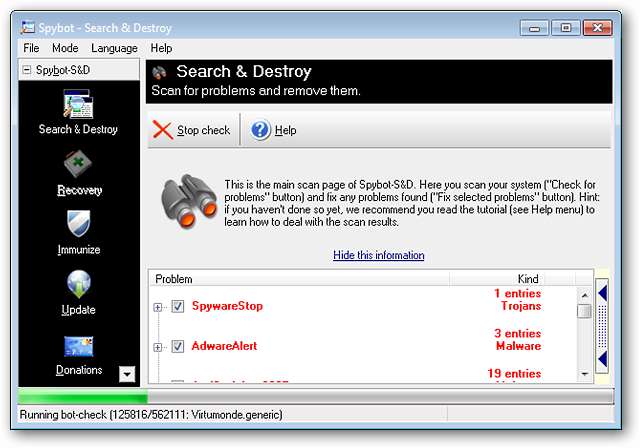
Assim que a digitalização for concluída
Depois que o Spybot Search & Destroy terminar a verificação de malware, ele listará o número de problemas encontrados no canto esquerdo inferior da janela. Na parte principal da janela, você pode ver a lista compilada do que foi encontrado.
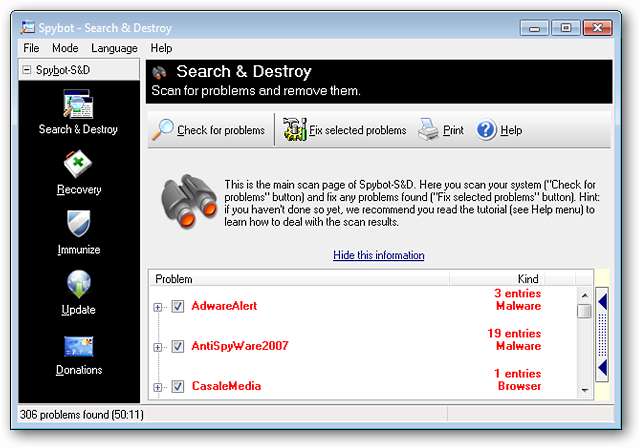
Clicar no “Sinal de adição” ao lado de cada entrada permitirá que você veja informações sobre cada item encontrado (ou seja, valor do registro, arquivo, localização). A grande vantagem da lista compilada é que você pode verificar se há falsos positivos (se houver) e desmarcar essas entradas específicas. Você pode ser muito específico sobre o que é ou não removido ( muito agradável! ).
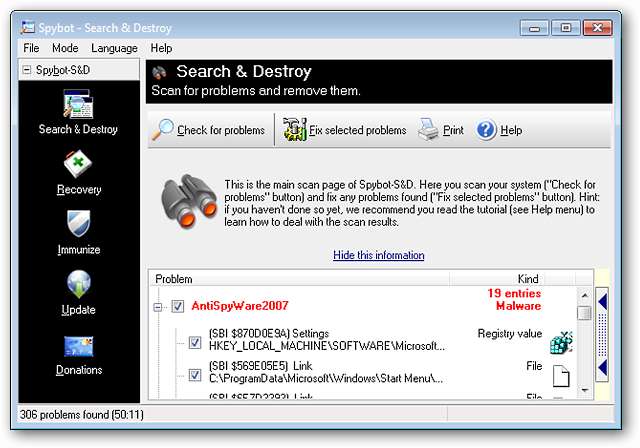
Removendo o Malware
Depois de verificar a lista compilada, clique em “Corrigir problemas selecionados”. Você verá uma janela de confirmação perguntando se deseja continuar. Selecione “Sim” para começar a remover o malware.

Haverá uma grande marca de seleção verde ao lado da entrada para cada item de malware na lista compilada que foi removido com sucesso. Se algum malware descoberto estiver em uso ativo no momento, você pode optar por remover esses itens ao reiniciar o computador. Selecione “Sim” para ativar esta opção.
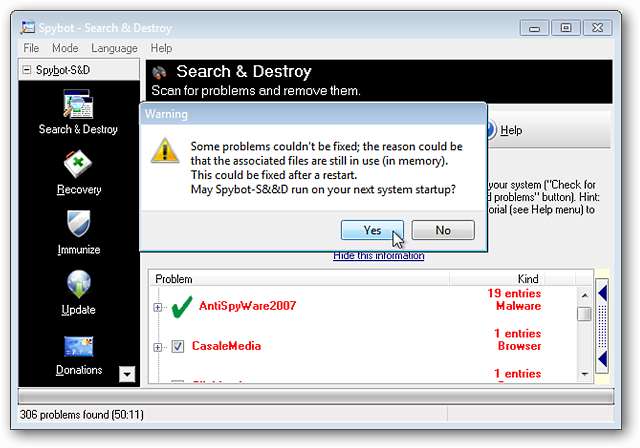
Depois de clicar na janela de confirmação mostrada acima, você verá a seguinte janela de mensagem fornecendo detalhes sobre o número de problemas corrigidos. Se houver problemas que serão corrigidos durante a reinicialização, eles também serão exibidos e você será solicitado a reiniciar o computador. Selecione “OK” para reiniciar.
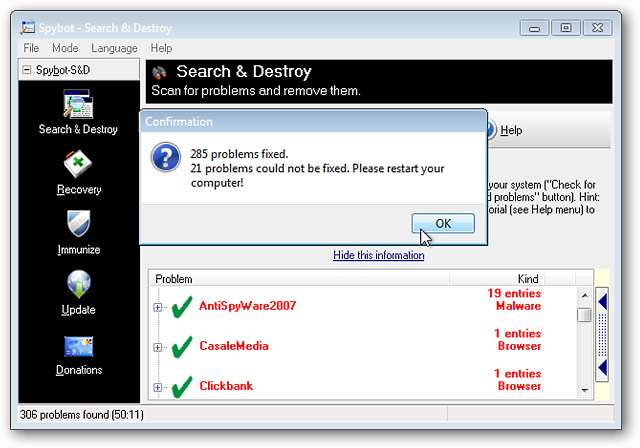
Remoção de malware durante uma reinicialização
Se você tiver malware que está sendo removido durante uma reinicialização, o Spybot Search & Destroy também conduzirá uma nova verificação durante o processo, caso algum malware tente se restabelecer durante a reinicialização. Seu sistema não terminará de reiniciar completamente até que a varredura seja concluída, portanto, você pode esperar ver uma tela preta.
Observação: essa varredura provavelmente levará mais tempo do que a varredura normal para ser concluída, portanto, se você tiver outra coisa para trabalhar ou um livro para ler enquanto espera, fique à vontade para fazê-lo. O Spybot Search & Destroy avisará você quando terminar.
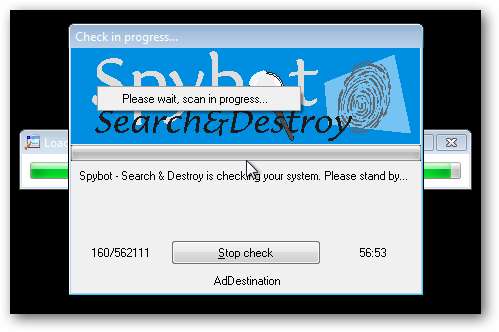
Como você pode ver em nosso exemplo, parte do malware tentou se restabelecer durante a reinicialização, mas foi facilmente detectado pelo Spybot Search & Destroy. Para remover quaisquer problemas de malware encontrados, selecione “Corrigir problemas selecionados”. Depois de clicar em “Corrigir problemas selecionados”, o sistema terminará de reiniciar.
Em nosso sistema de exemplo, os processos pegos tentando se restabelecer tinham entradas de inicialização que criavam janelas pop-up momentâneas e repetitivas com mensagens mostrando que não estavam carregando. Portanto, é recomendável prosseguir e reiniciar novamente nesse ponto. Depois que seu sistema for reiniciado, relaxe e aprecie o quão limpo seu sistema acabou de se tornar!
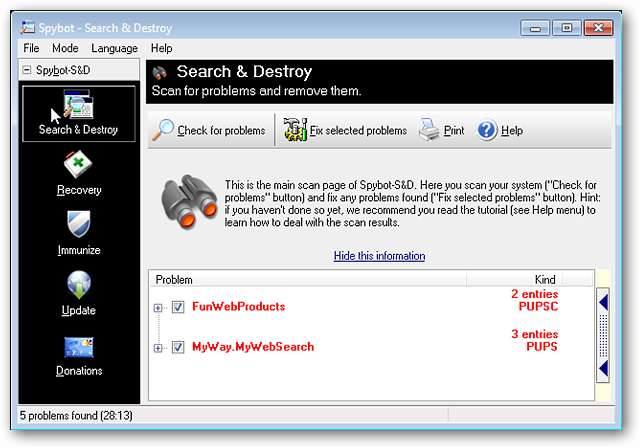
Conclusão
Embora o Spybot Search & Destroy não seja o software anti-malware mais rápido, é muito meticuloso e eficiente na eliminação de malware de um sistema de computador. Portanto, este é definitivamente um aplicativo anti-malware recomendado para se ter por perto.
Baixe o Spybot Search & Destroy (versão 1.6.2)
Próximo: Limpando Spyware com Ad-Aware
Já mostramos como você pode facilmente infectar seu sistema e limpá-lo com o Spybot, mas fique atento porque amanhã mostraremos como remover spyware com Ad-Aware e, no final desta semana, examinaremos a mesma coisa com MalwareBytes.







